-
질문 & 답변
카테고리
-
세부 분야
풀스택
-
해결 여부
미해결
runserver 실행시 강의 화면과 결과가 다릅니다.
22.02.27 14:09 작성 조회수 271
0
개발 환경
운영체제: macOS Monterey, version 12.2.1
에디터: Visual Studio Code - insiders, version 1.65.0
파이썬 버전: python 3.9.10
장고 버전: 3.0.6
문제
"python3 manage.py runserver" 명령어를 사용하면 서버가 정상적으로 구동 되지만, "http://127.0.0.1:8000/"에 접근 했을 때 강의 화면과 다른 웹 페이지가 보입니다.
You are seeing this page because DEBUG=True is in your settings file and you have not configured any URLs.
라는 메시지를 볼 때, settings.py 파일에서 DEBUG 값을 False로 바꾸면 된다고 생각 됩니다. 하지만 그렇게 하면 서버를 구동 할 때 "CommandError: You must set settings.ALLOWED_HOSTS if DEBUG is False." 오류를 만납니다. settings.py의 ALLOWED_HOSTS에 어떤 값을 추가해야 강의에 나왔던 어드민 페이지를 볼 수 있을까요?
답변을 작성해보세요.
0

이진석
지식공유자2022.02.27
영상 7분 8초 부분에서 http://127.0.0.1:8000/ 에 접속해서 welcome 페이지를 확인했고, 이어서 http://127.0.0.1:8000/admin/ 주소로 admin 페이지에 접속하고 있습니다. :-)
0

이진석
지식공유자2022.02.27
안녕하세요.
처음 장고 프로젝트를 생성하시면, 아무런 기능도 구현하지 않은 상황입니다. 아무런 기능도 구현하지 않았지만 http://127.0.0.1:8000/ 주소로 접근하시면 장고는 welcome 페이지를 보여줍니다. 이 페이지는 우리가 구현한 페이지는 아니구요. 단순한 welcome 페이지로서 settings.DEBUG = True 일때에만 보여주며, settings.DEBUG = False 시에는 보여주지 않습니다. settings.DEBUG = False 세팅은 실제 서비스 시에만 세팅하는 설정이거든요. 그러니 지금 settings.DEBUG = True 설정을 고치실 필요는 없습니다.
welcome 페이지는 우리가 어떤 기능을 구현하게 되면 더 이상 보여지지 않습니다.
우리는 아무런 기능도 구현하지 않았지만, 장고 기본에서 제공해주는 다양한 기능들을 누릴 수 있습니다. 그 기능 중 하나가 admin 기능이구요. 생성하신 프로젝트의 "프로젝트명/urls.py" 파일을 열어보시면 path("admin/", admin.site.urls), 코드가 있습니다. admin/ 주소로 접근하면, 즉 http://127.0.0.1:8000/admin/ 주소로 접근하면 admin 페이지를 띄워주겠다는 설정입니다.
지금 접속하신 주소가 http://127.0.0.1:8000/admin/ 주소이신가요? 아니시라면 저 주소로 접속해보시겠어요?
화이팅입니다. :-)

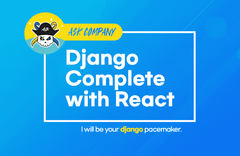

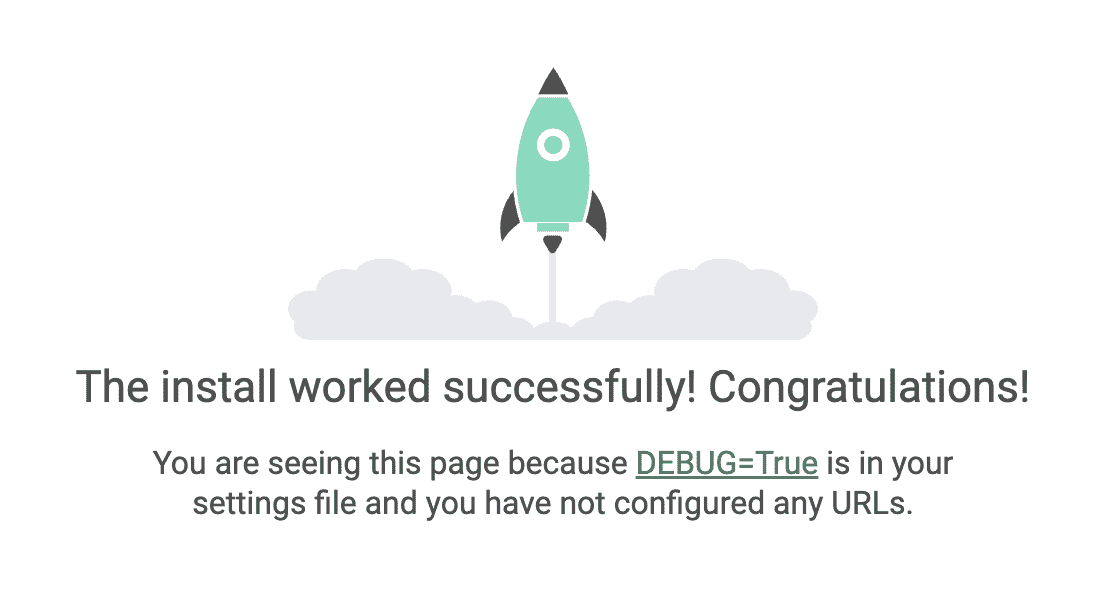


답변 2